„MS Excel“ yra ypač galingas įrankis. Jei galite užkoduoti, „Excel“ greičiausiai neturės jokios reikšmės. Tiems, kurie negali koduoti, ši programa yra siunčiama į dangų. Jis siūlo platų funkcijų spektrą ir gali būti naudojamas daugybėje pramonės sričių, kur darbuotojai labiau linkę su ja susipažinti, nei su kitu prekės ženklo sprendimu. Jei žinote apie „Excel“, tikriausiai galite sukurti pasirinktinius lapus, kurie supaprastintų pasikartojančias užduotis. Akivaizdu, kad turėtumėte naudoti išsamias „Excel“ formules ir formavimo įrankius. Dienos pabaigoje reikia nerimauti tik dėl vieno dalyko; kiti žmonės, modifikuojantys jūsų lapą. Geros naujienos yra tai, kad galite užrakinti „Excel“ formules, kad neliktumėte taisymo, tuo pačiu leisdami vartotojams redaguoti lapą.

Užrakinkite „Excel“ langelius
Atidarykite „Excel“ failą ir pridėkite formules irformatavimas, kurio jums reikia jūsų lape. Išsaugokite atliktus pakeitimus. Tada pasirinkite langelius, prie kurių pridėtos formulės. Manome, kad norite, kad kiti žmonės galėtų redaguoti kintamųjų reikšmes, bet ne formules, kurios jiems bus pritaikytos.
Aukščiau esančiame paveikslėlyje ląstelės B2 ir B3 yrakintamos ląstelės. Ląstelėje B4 yra formulė, pagal kurią bus susumuotos ląstelės B2 ir B3. Norite, kad vartotojai galėtų įvesti bet kokią reikšmę langeliuose B2 ir B3, tačiau nenorite, kad jie netyčia (ar tyčia) redaguotų sumos formulę.
Dešiniuoju pelės mygtuku spustelėkite langelio, kuriame yra formulė, viduje ir kontekstiniame meniu pasirinkite „Formatuoti langelius“.
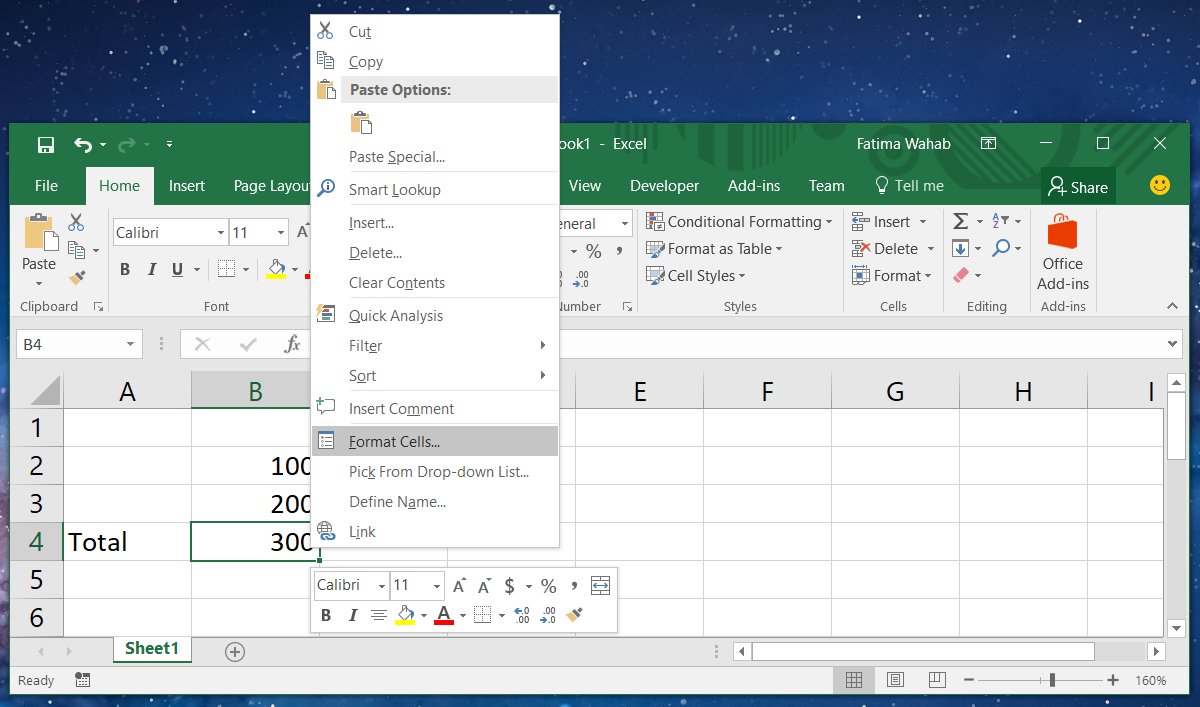
Atsidarys naujas langas. Eikite į šio lango skirtuką „Apsauga“ ir įgalinkite parinktį Užrakinti ir paslėpti.
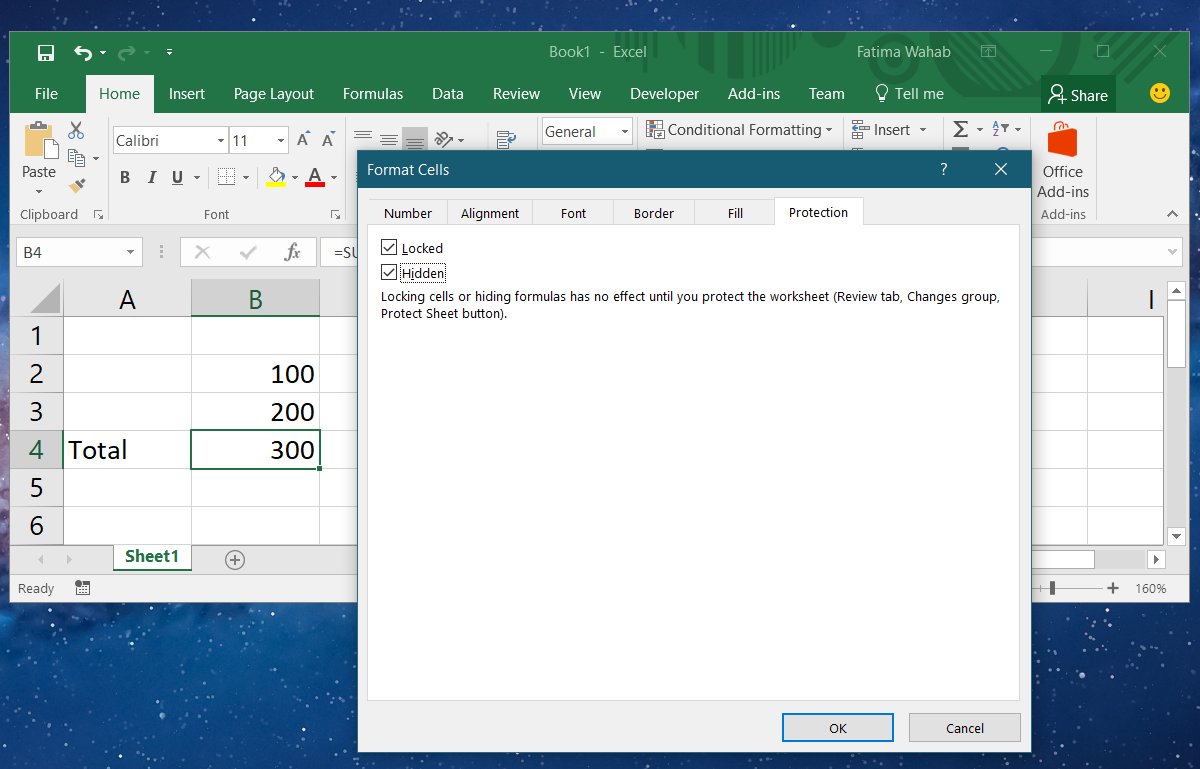
Baigę uždarykite šį langą ir grįžkite įpagrindinis „Excel“ langas. Eikite į apžvalgos skirtuką ir spustelėkite mygtuką „Apsaugoti lapą“. Įsitikinkite, kad pažymėta parinktis Apsaugoti darbalapį ir užrakintų langelių turinį. Galite įvesti slaptažodį, kad įsitikintumėte, jog niekas negali atrakinti langelių, tačiau jis nėra būtinas. Jei manote, kad nepavyksta peržiūrėti formulės, kad kažkas atgrasytų, galite praleisti slaptažodį. Jei ne, eik į priekį ir pridėk.
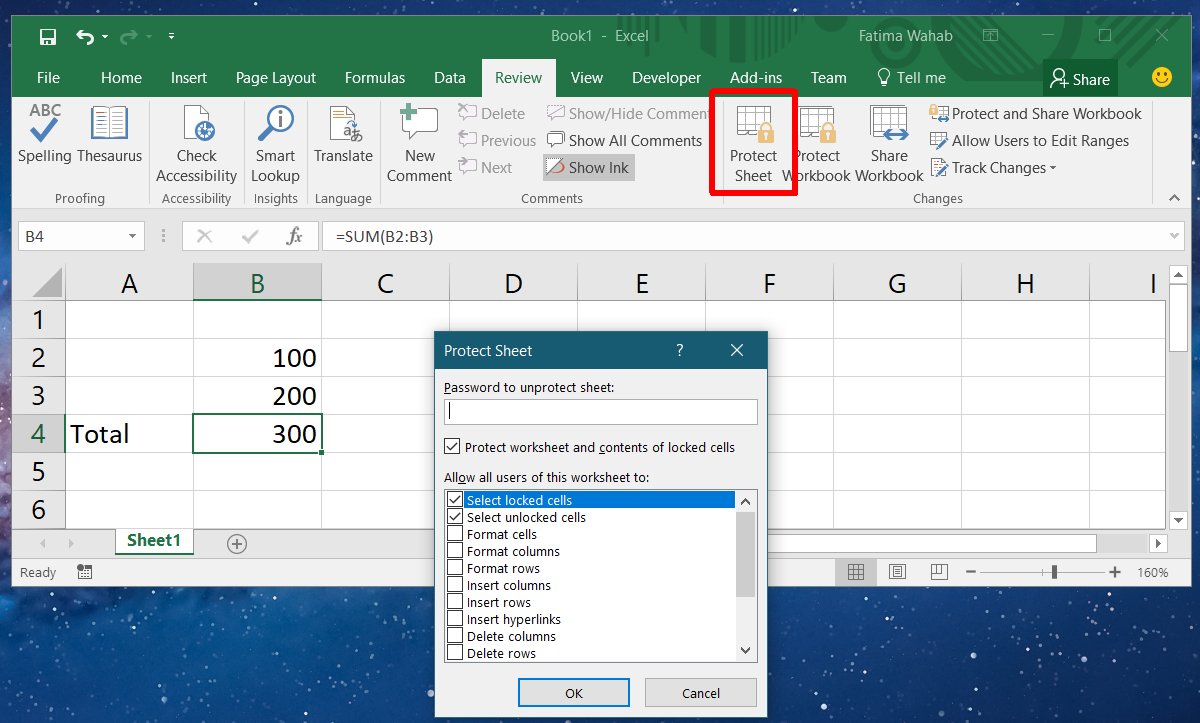
Atrakinkite „Excel“ langelius
Norėdami atrakinti „Excel“ langelius, eikite į apžvalgos skirtuką irspustelėkite Pašalinti lapą. Jei lapo autorius pridėjo slaptažodį, kad jį apsaugotų, turėsite įvesti slaptažodį, kad atrakintumėte langelius. Jei slaptažodžio nėra, galėsite redaguoti užrakintus langelius spustelėję neapsaugoto lapo mygtuką.
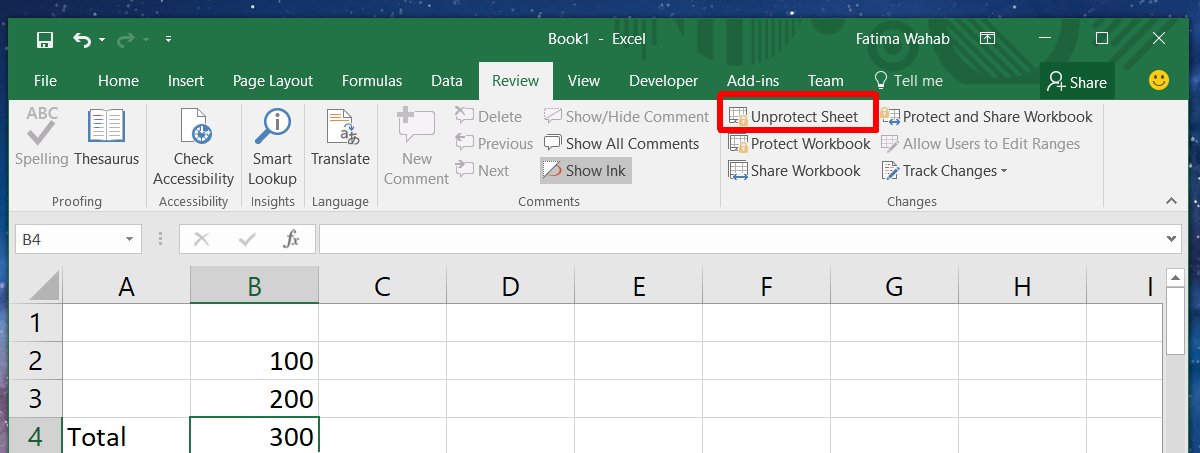













Komentarai